
For at beskytte vores systemer mod ubudne gæster anbefales det at begrænse adgangen til låsning af computeren. Denne praksis er dog muligvis ikke den sikreste, da alle, som vi har delt adgangskoden med, stadig kan have adgang til computeren. For at tilføje et ekstra lag af sikkerhed til dit system, kan du prøve muselåsesoftware. Dette er programmer, der helt eller delvist kan låse musemarkøren og markøren og derved minimere interaktioner med skærmen.
Låsning af musen kan også være et godt skridt, når du ser en film, og du ikke ønsker, at børnene skal afbryde dig ved at klikke på museknapperne. Nogle multifunktionelle programmer kan låse musen, tastaturet og endda diskskuffen, mens andre kun kan låse musen. I denne artikel vil vi introducere dig til den bedste museskabssoftware til Windows.
Relaterede: Fix: Træk i venstre museknap fungerer ikke i Windows 10
Top 5 Bedste gratis og betalte museskabssoftware
Muselås
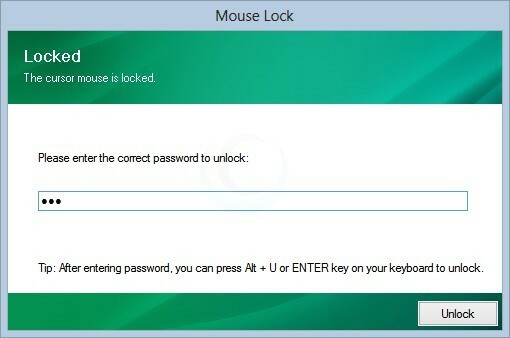
Muselås er et open source-gratis værktøj, der kan låse musemarkøren og skærmen og derved lamme enhver anden systemfunktion. Ved at begrænse bevægelsen af markøren og markøren låser Muselås dit system fuldstændigt og forhindrer uautoriseret systemadgang. Programmet låser musens bevægelse med en adgangskode og dæmper resten af skærmen ved aktivering.
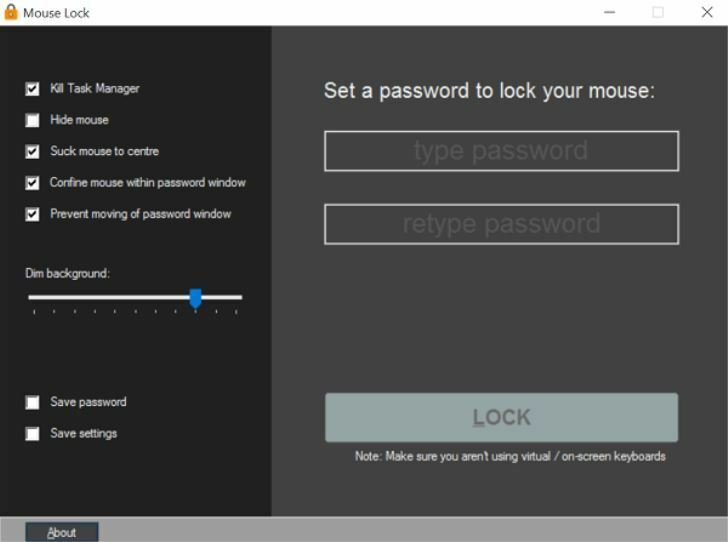
For at bruge denne software skal du downloade EXE-filen og køre den. Ansøgningen kræver, at brugeren indtaster adgangskoden i alt tre gange for at blive bekræftet. Når du trykker på knappen 'Lås', skubbes musen til midten af skærmen, og resten af skærmen nedtones. Den gode ting ved muselås er, at du ikke kan omgå adgangskoden, og alle forsøg på at bruge CTRL + SKIFT + DEL mislykkes. Programmet fører også en log over alle de forkerte adgangskoder og viser dem ved en vellykket oplåsning, så du altid kan vide, hvornår nogen forsøger at gætte din adgangskode.
Download muselås
Markørlås
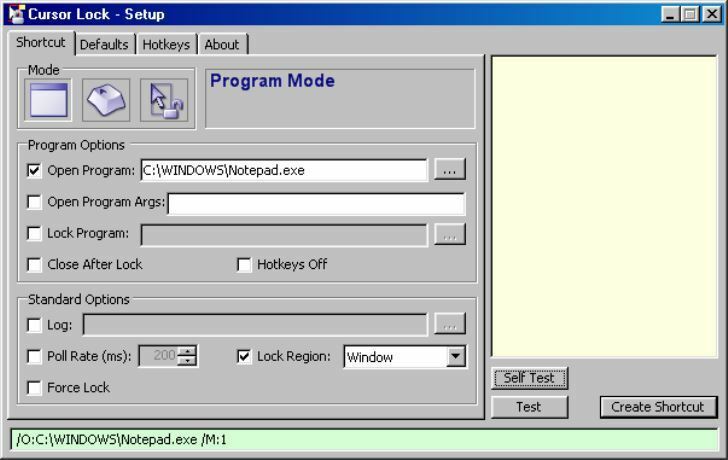
Markørlås er et andet værktøj, du kan bruge til at låse musen, men dets anvendelse er meget forskellig fra muselåsen. I modsætning til muselås, der helt låser musen og skærmen, begrænser markørlåsen kun musemarkøren til et valgt område på skærmen. Dette kan være meget nyttigt, især når du spiller spil, da det kan forhindre markøren i at køre ind i andre uønskede skærme.
Markørlås giver dig mulighed for at indstille genvejstaster, der holder markøren inden for et defineret område eller i vinduet i et bestemt program eller på en skærm i en multi-monitor opsætning. Du kan endda bruge den strenge brugertilstand til at låse markøren eller indstille genvejstaster til samtidig at åbne et program. Denne funktion kan være meget nyttig, især hvis du bruger mere end en skærm ad gangen, mens du arbejder.
Download markørlås
Hvis du er interesseret i andre museprodukter, så tjek vores brede samling guider.
Kid-Key-Lock
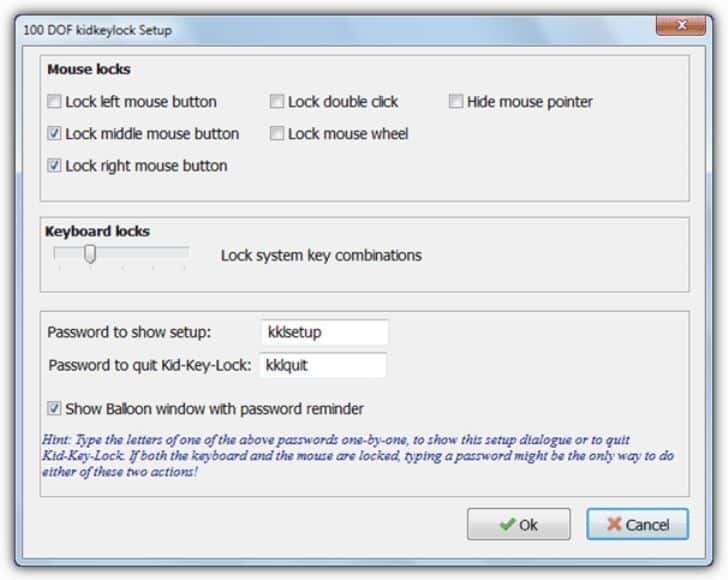
Mens Kid-Key-Lock generelt var beregnet til at beskytte din computer mod børn, kommer den med museskabefunktioner, som du muligvis ikke finder i noget andet program. Du kan bruge programmet til at låse hjulet, låse den midterste museknap, låse venstre museknap, låse højre museknap samt låse dobbeltklik. Programmet kan også bruges til at 'låse alle taster' eller en kombination af taster, der gør tastaturet ubrugeligt.
Du kan oprette adgangskoder, og du vil være i stand til at skrive dem, selv når tastaturet er låst. Du kan også indstille adgangskoden til at afslutte Kid-Key-Lock, hvilket kan være til stor hjælp, hvis du beslutter at låse alle museknapper såvel som alle tastaturtaster. Dette er en meget fleksibel software, og du kan bruge den til at låse præcis, hvad du vil, selv når du ikke har børn eller kæledyr.
Download Kid-Key-Lock
WinKeyLock
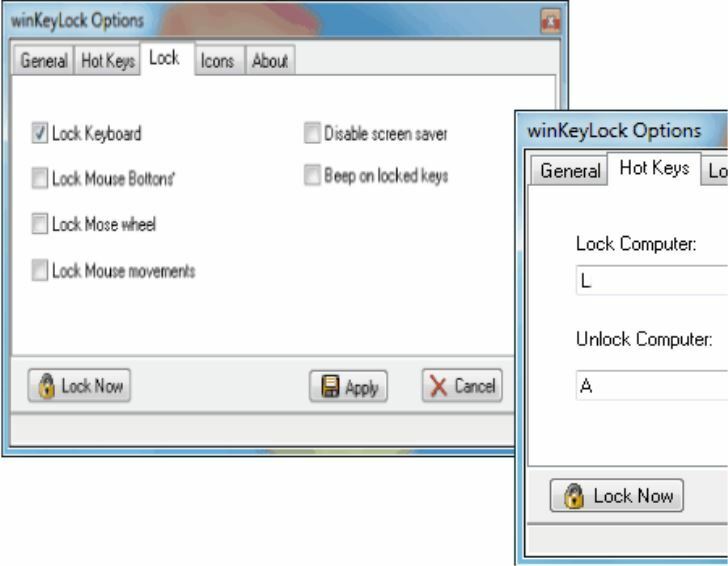
WinKeyLock er et sofistikeret, men alligevel et komplet muselåsningsprogram til Windows. Du kan tilpasse programmet til at låse musebevægelser, låse mushjul, låse museknapper samt låse tastaturtaster. Når du har valgt det, du vil låse, skal du klikke på knappen 'Lås nu' og de valgte emner låses med det samme. Du kan endda definere genvejssekvensen for at låse eller låse systemet op.
Download WinKeyLock
Tastatur og museskab
Tastatur og museskab er det enkleste værktøj på denne liste. I modsætning til andre programmer, hvor du kan vælge enten at låse musen, tastaturet eller begge dele, tastatur og mus Locker har en enkel og ligetil grænseflade, hvor et enkelt klik låser musen såvel som tastatur.
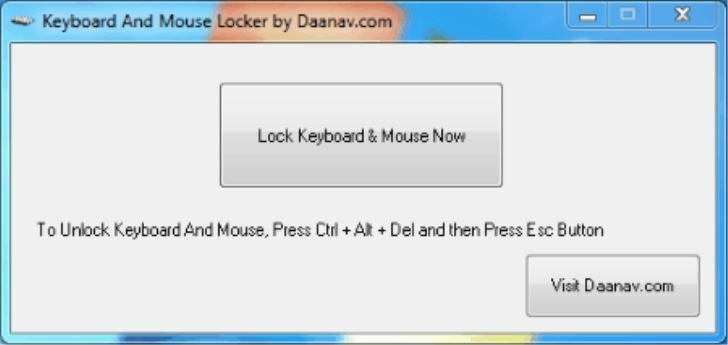
Brugergrænsefladen har kun en knap til at låse musen og tastaturet, og der er ingen konfigurationsmuligheder. Låsning er også ligetil, da alt hvad du skal gøre er at trykke på Alt + Ctrl + Del og derefter trykke på ESC for at lukke vinduet.
Download tastatur og museskab
Dommen
Der har du det, listen over den bedste museskabssoftware. Valget af den bedste museskabssoftware afhænger af grunden til, at du vil låse musen. Hvis det udelukkende af sikkerhedshensyn, vil jeg anbefale muselås, da det er det eneste program på listen, der er i stand til at deaktivere systemet fuldstændigt og forhindre uautoriseret adgang. Markørlås er mest velegnet i et miljø med flere skærme, selvom det også kan fungere godt for de mennesker, der laver meget spil. Andre programmer på listen kan tilføje et ekstra lag af sikkerhed samt forhindre børn og kæledyr i at trykke på knapperne.
Relaterede historier, du skal tjekke ud
- Rette op: Musemarkøren forsvinder i Windows 8, 8.1
- Rette op: Mus og tastatur fungerer ikke efter Windows 10-opgradering
- Rette op: Mus fortsætter med at klikke i sig selv i Windows 10
